
Google nesen atklāja Gemini Code Assist — AI koda pabeigšanas un palīdzības rīku uzņēmumiem — konferencē Cloud Next, kas pašlaik notiek Lasvegasā.
Kas ir Gemini Code Assist? Varat izmantot Gemini Code Assist savā IDE, piemēram, VS Code, IntelliJ, Cloud Workstations vai Cloud Shell Editor, lai palīdzētu izstrādāt, vai izmantot to Google Cloud Console, lai palīdzētu novērst problēmas.
Gemini Code Assist var palīdzēt pabeigt kodu rakstīšanas laikā, ģenerēt pilnas funkcijas vai koda blokus no komentāriem, ģenerēt vienību testus un palīdzēt atkļūdot, izprast un dokumentēt kodu.
Tehniski tā ir Duet AI evolūcija, kuru Google pārtrauca pirms dažiem mēnešiem. Tomēr tagad tas ir vairāk tiešs konkurents Microsoft GitHub Copilot, kas ir viens no ievērojamākajiem AI rīkiem, kas var jums palīdzēt ar kodēšanu.
Code Assist izmanto Gemini 1.5 Pro, kam ir 1 miljons konteksta logs, kas ir lielākais jebkura modeļa konteksta logs. Tas sniedz Code Assist ievērojamu priekšrocību. Lietotāji pat varētu veikt izmaiņas visā savā koda bāzē, izmantojot šo konteksta logu, ko pašlaik nepiedāvā neviena cita platforma.
Uzņēmumi varēs arī precīzi pielāgot Code Assist savai iekšējai kodu bāzei, līdzīgi kā GitHub Copilot.
Varat bez maksas izmēģināt Gemini Code Assist līdz 2024. gada 11. jūlijam, un vienā norēķinu kontā var izmantot tikai vienu lietotāju.
Šajā rokasgrāmatā mēs pievērsīsimies tam, kā jūs varat izmantot Gemini Code Assist programmā Visual Studio (VS) Code.
Gemini Code Assist iestatīšana ar VS kodu
Lai izmantotu Code Assist ar VS kodu, jums būs jāveic tālāk norādītās darbības, lai iestatītu visu.
Instalējiet mākoņkoda paplašinājumu
Pirmkārt, jums ir jāinstalē Cloud Code paplašinājums, lai izmantotu Code Assist ar VS Code.
- Atveriet VS kodu savā datorā.
- Pēc tam kreisajā izvēlnē atveriet sadaļu “Paplašinājumi”.
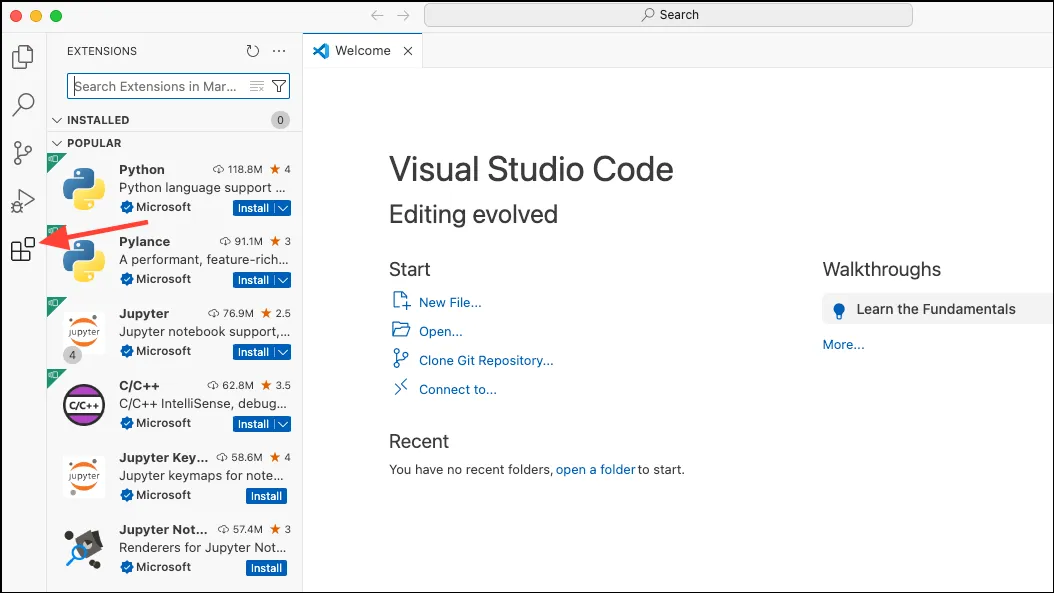
- Meklējiet ‘Cloud Code’, izmantojot meklēšanas joslu. Noklikšķiniet uz pirmā meklēšanas rezultāta, ti, Gemini + Google Cloud Code.
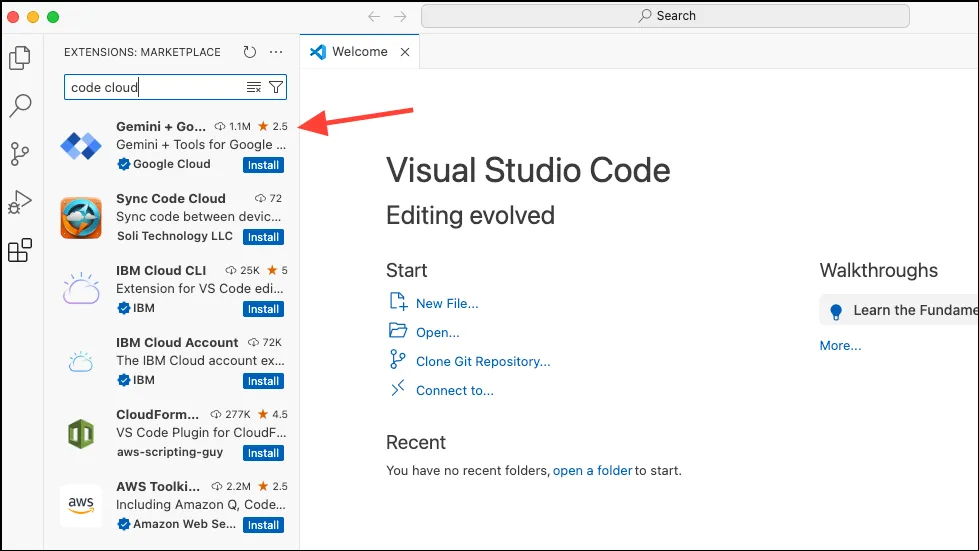
- Pēc tam noklikšķiniet uz pogas “Instalēt” un instalējiet paplašinājumu.
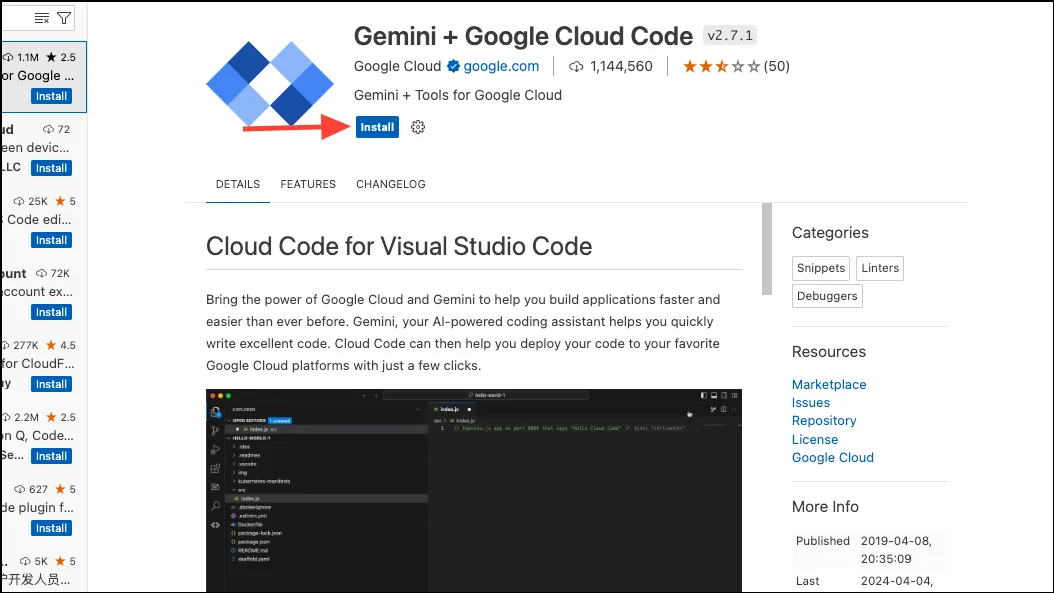
VS Code tagad ir instalēts paplašinājums Cloud Code. Tas vislabāk darbojas ar šādām valodām:
- NodeJS
- Aiziet
- Python
- Java
- .TĪKLS
Lai gan NodeJS ir iebūvēts atbalsts VS kodā un nav nepieciešama papildu darbība, jums būs jāinstalē pārējās valodas, ja vēlaties tās izmantot. Šīs valodas var instalēt tāpat, kā instalējāt paplašinājumu Cloud Code.
Pēc izvēles, ja vēlaties kopēt paraugus savā datorā, jums būs jāinstalē arī Git.
Izveidojiet savienojumu ar Google Cloud
Tagad nākamais solis ietver savienojuma izveidi ar Google Cloud no VS Code.
- Kad paplašinājums ir instalēts, noklikšķiniet uz opcijas Atvērt caurlaidi.
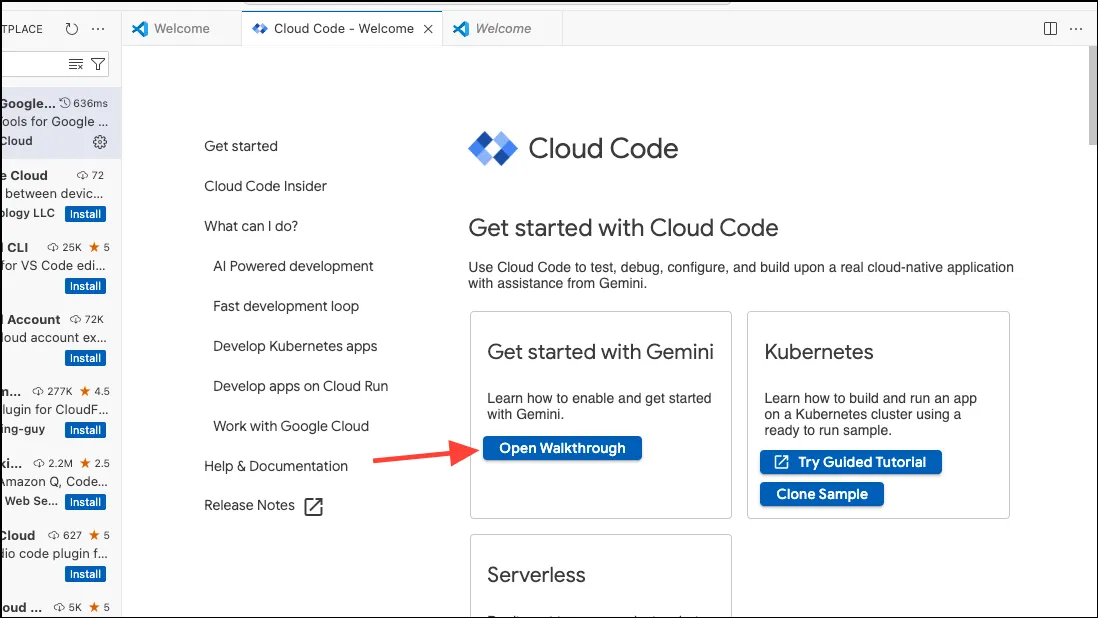
- Noklikšķiniet uz pogas “Savienot” opcijā “Savienot ar Google Cloud”.
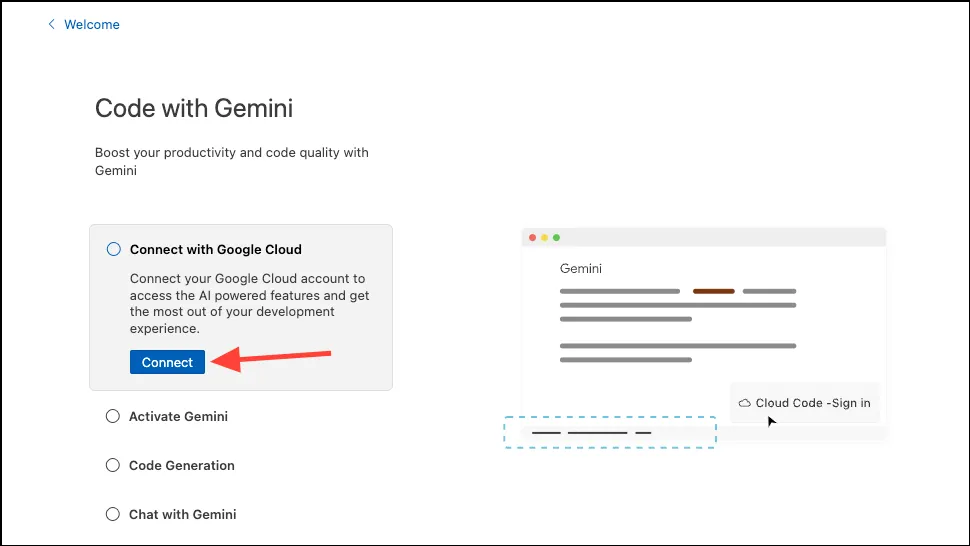
- Tiks parādīts ziņojums, ka VS Code vēlas atvērt ārēju vietni. Noklikšķiniet uz “Atvērt”, lai turpinātu.
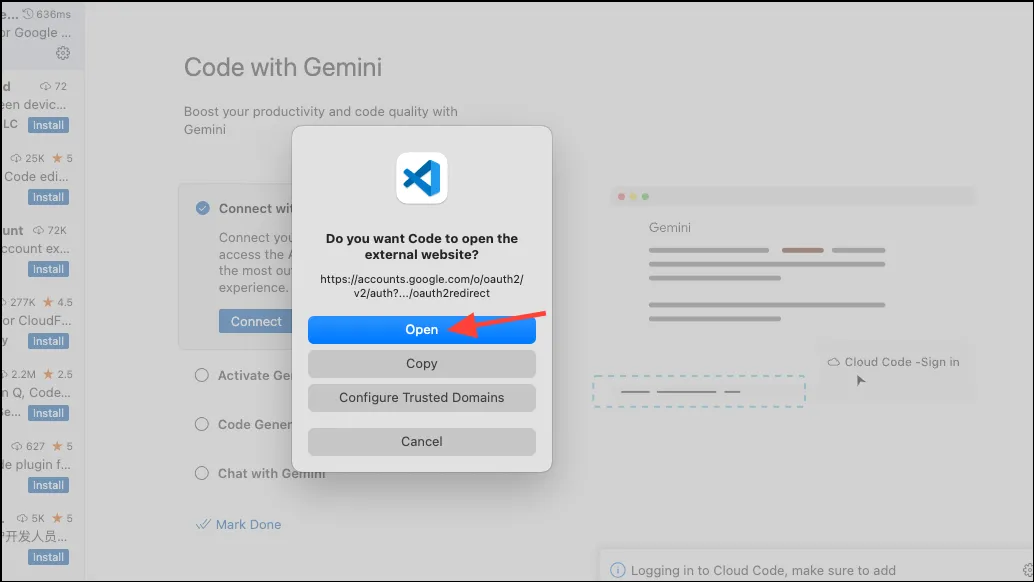
- Pēc tam pierakstieties savā Google kontā.
- Pēc tam jūsu Google kontā tiks lūgts pārliecināties, vai esat lejupielādējis šo lietotni [Cloud Code] no Google; noklikšķiniet uz “Pierakstīties”, lai turpinātu.
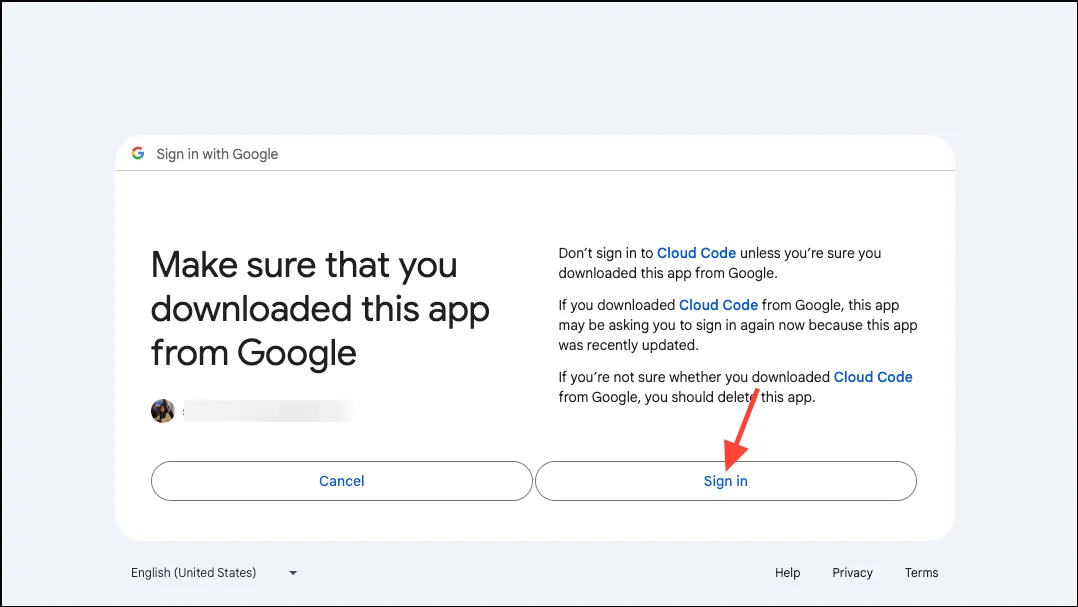
Jūsu konts tagad ir savienots ar pakalpojumu Google Cloud.
Pēc tam jums būs jāaktivizē Gemini pakalpojumā VS Code, atlasot Google Cloud projektu, kurā ir iespējota mākoņa API. Tomēr, ja līdz šim neesat reģistrējies pakalpojumam Google Cloud, vispirms tas ir jādara.
Reģistrējieties pakalpojumam Google Cloud
Ja jums nav Google Cloud, varat iegūt bezmaksas izmēģinājuma versiju 3 mēnešus ar 300 ASV dolāru kredītu.
- Dodieties uz vietni cloud.google.com un noklikšķiniet uz “Sākt bez maksas”.
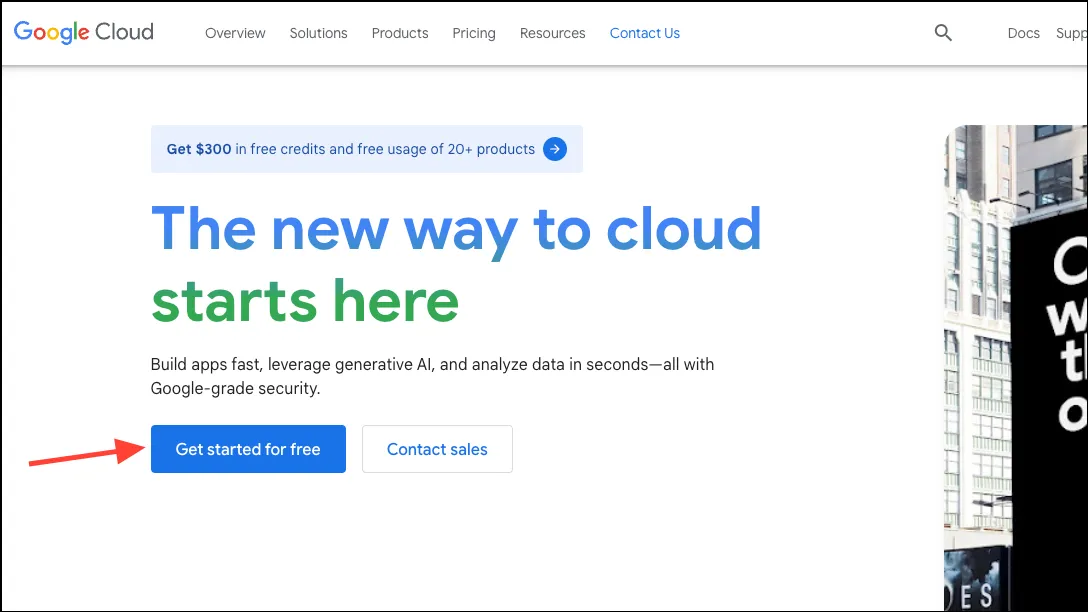
- Pēc tam norādiet sava konta informāciju un noklikšķiniet uz “Piekrītu un turpināt”.
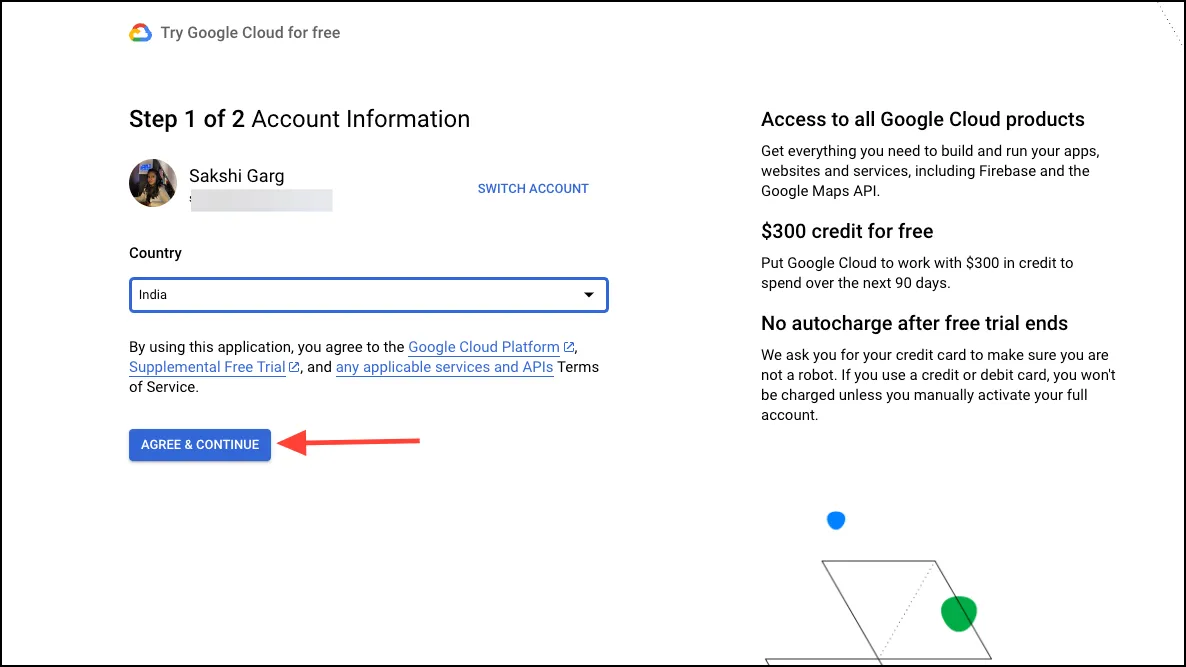
- Norādiet savu maksājuma informāciju un noklikšķiniet uz “Sākt bez maksas”, lai iegūtu bezmaksas izmēģinājuma versiju. Pēc izmēģinājuma perioda beigām no jums netiks iekasēta maksa, ja vien manuāli neaktivizēsit pilnu Google Cloud kontu.
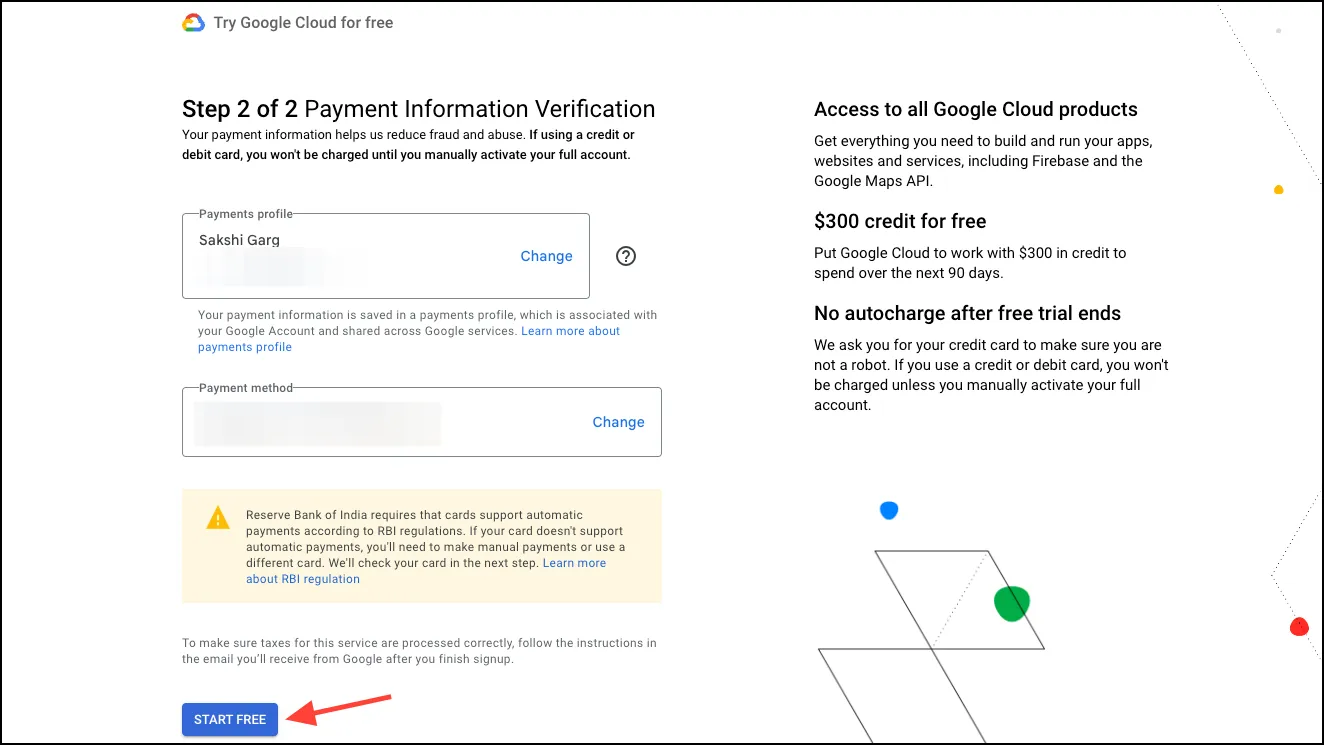
Kad jums ir Google Cloud, varat izmantot tā projektu, lai izmantotu Gemini programmā VS Code.
Aktivizējiet Gemini VS kodā
- Tagad dodieties atpakaļ uz VS Code un noklikšķiniet uz “Atlasīt Google Cloud Project”, lai aktivizētu Gemini.
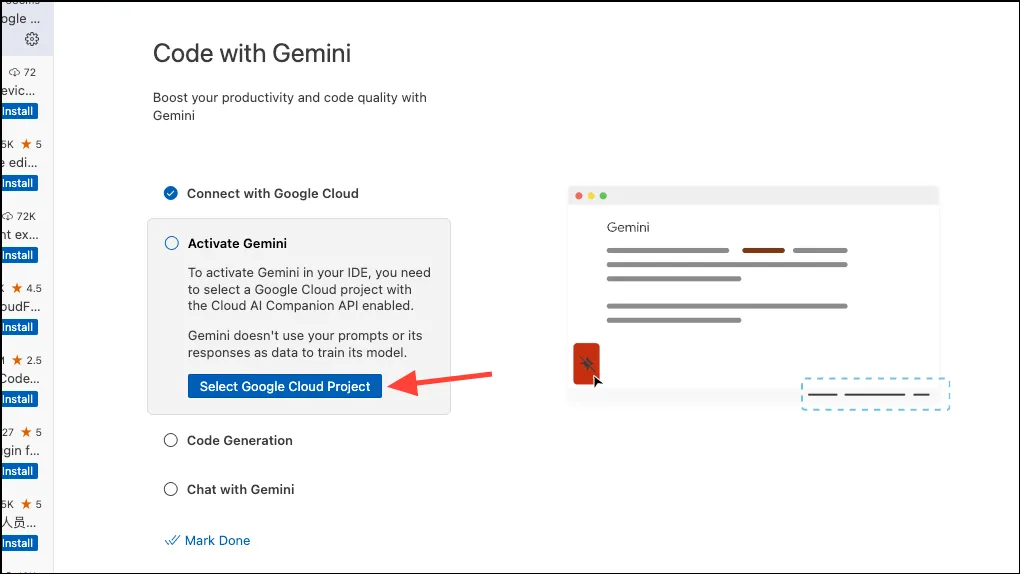
- Augšpusē tiks parādīta iespēja atlasīt Google Cloud projektu. Atlasiet Google mākoņa projektu ar iespējotu mākoņa API. Varat arī izveidot jaunu Google mākoņa projektu.
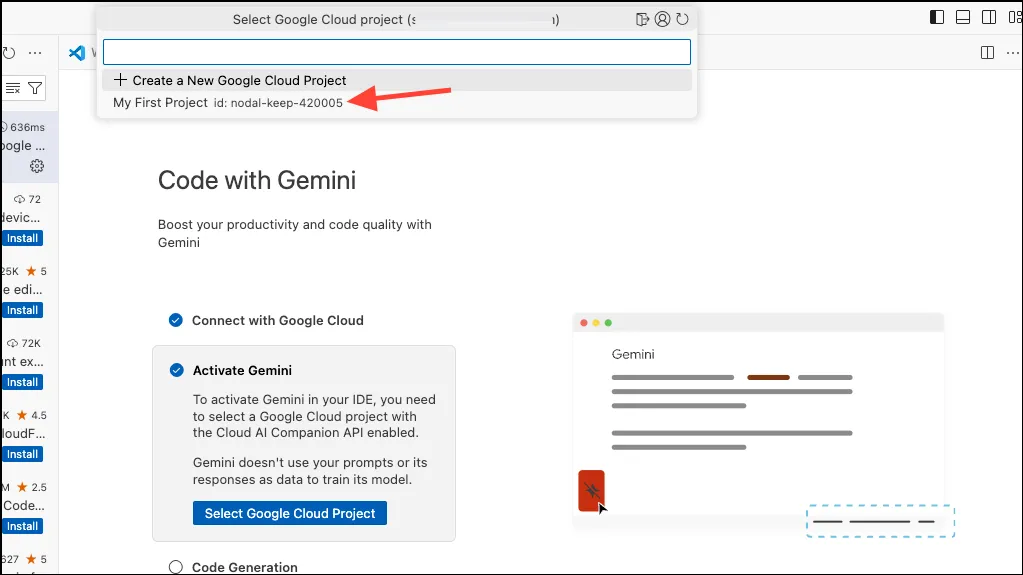
- Ja jūsu atlasītajam projektam nav iespējots mākoņa API, logā VS Code tiks parādīts kļūdas ziņojums. Noklikšķiniet uz “Iespējot API”, lai to labotu.
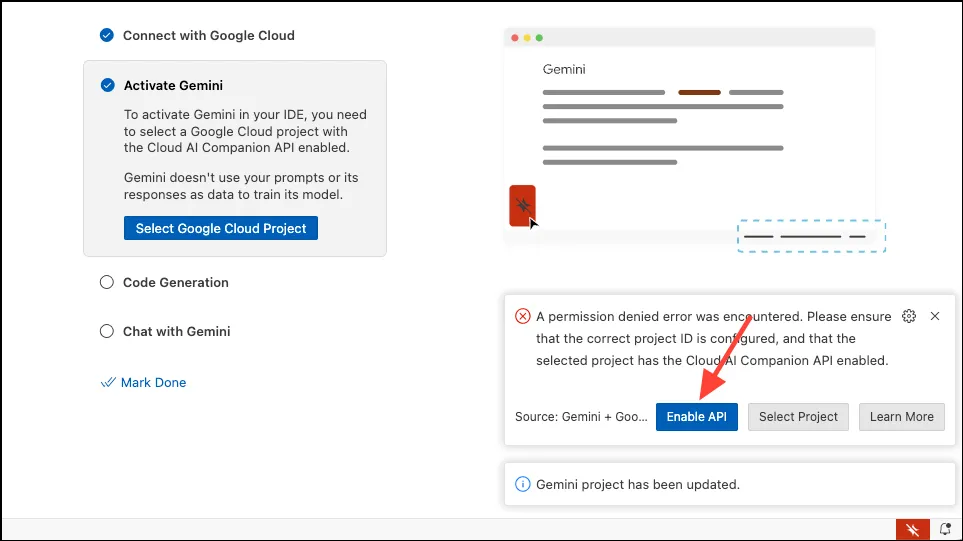
- Dvīņi tiks aktivizēti lietošanai VS Code. Varat tai piekļūt jebkurā laikā no statusa joslas, kurā tagad tiks rādīts aktivizēts Dvīņi, nevis iepriekšējā atspējotā Gemini ikona (sarkana ikona ar diagonālu līniju pāri tai).
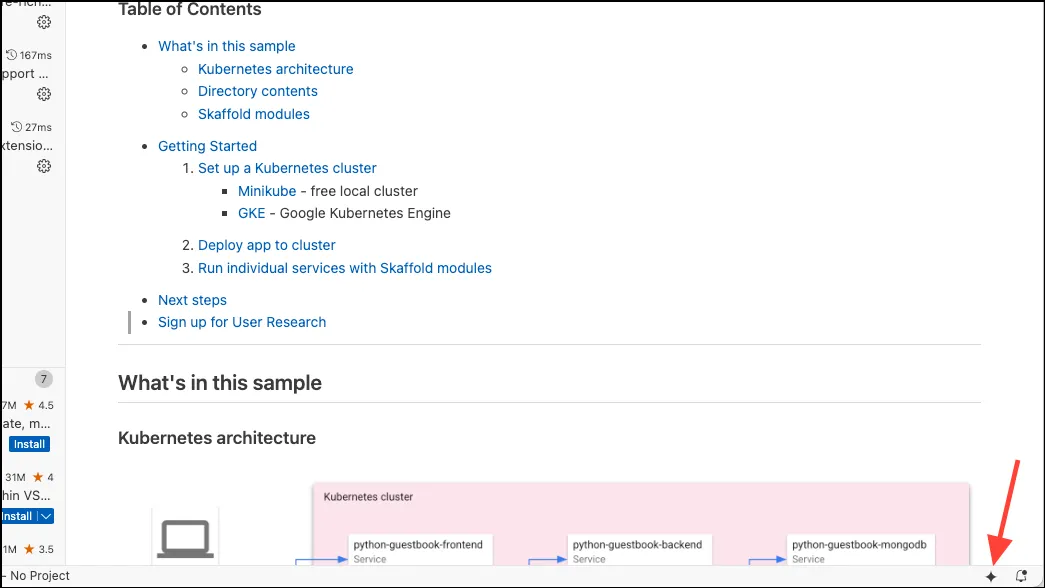
- Dvīņu opcija tiks pievienota arī darbību joslai kreisajā pusē.
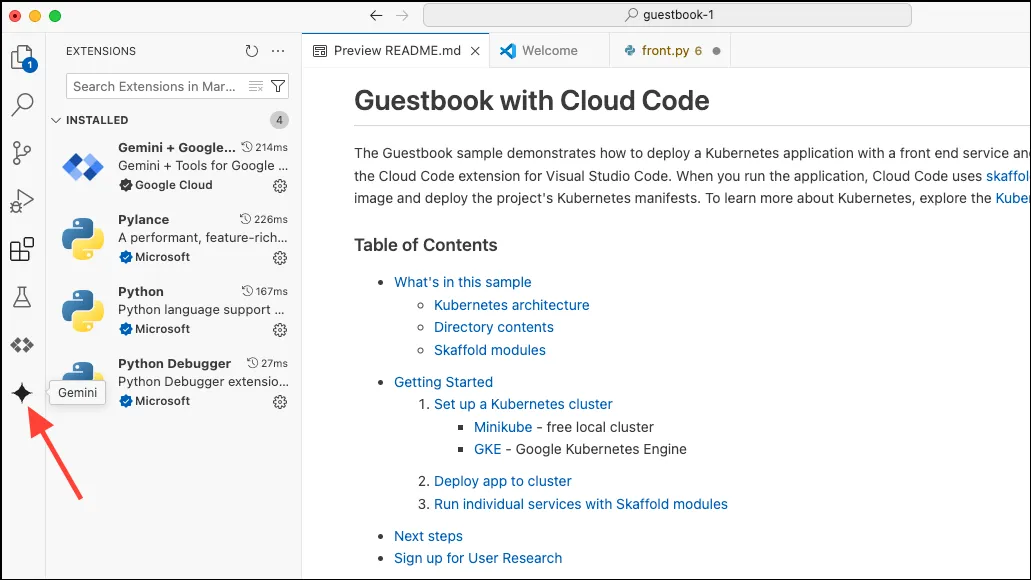
Tieši tā. Tagad varat sākt lietot Gemini programmā VS Code, lai saņemtu palīdzību koda ģenerēšanā vai tērzētu ar to.
Koda ģenerēšana ar Dvīņiem
Lai izmantotu Gemini programmā VS Code, varat ģenerēt jaunu kodu, izmantojot uzvednes, saņemt kodēšanas ieteikumus vai tūlītējus ieteikumus.
Vispirms atveriet esošu lietojumprogrammu, kurā vēlaties izmantot Gemini, vai izveidojiet Cloud Code lietojumprogrammas paraugu, lai ar to pārbaudītu Gemini.
- Lai izveidotu lietojumprogrammas paraugu, nospiediet
Ctrl+Shift+P(Windows/Linux) vaiCmd+Shift+P(Mac), lai atvērtu VS Code komandu paleti. - Pēc tam ierakstiet “Mākoņa kods: jauna lietojumprogramma” un nospiediet taustiņu Enter.
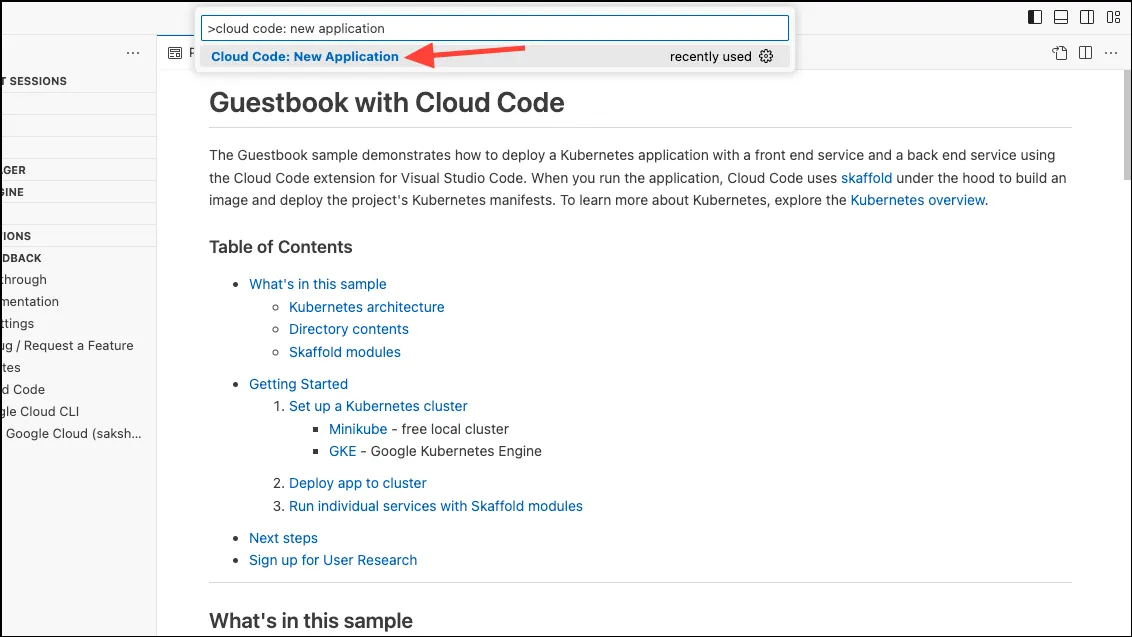
- No opcijām atlasiet lietojumprogrammu Kubernetes.
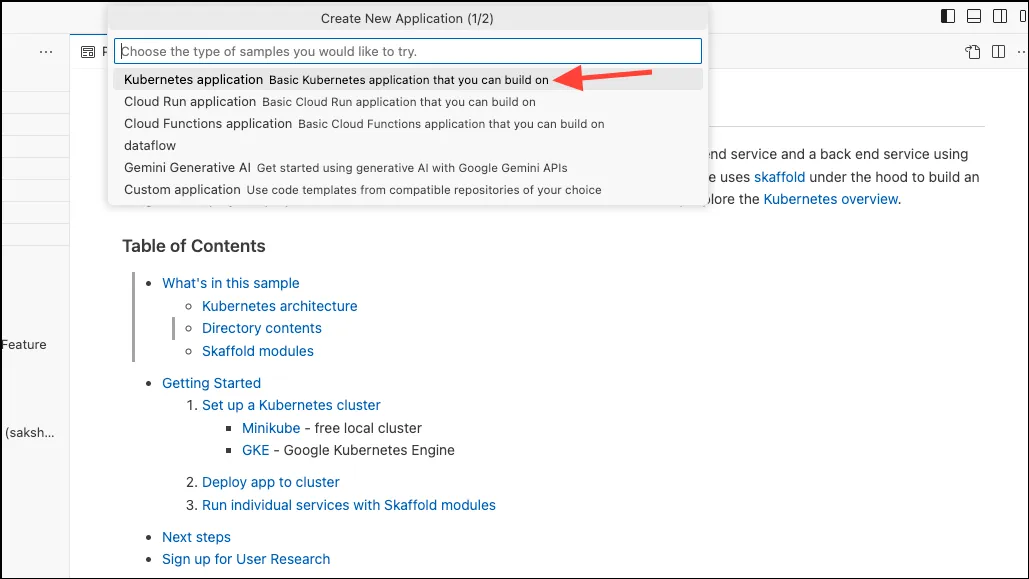
- Pēc tam no opcijām atlasiet lietojumprogrammas paraugu, piemēram, Python (Flask): viesu grāmata. Ņemiet vērā, ka jums būs jāinstalē valoda, kurā instalējat lietojumprogrammas paraugu, ja vēl neesat to instalējis.
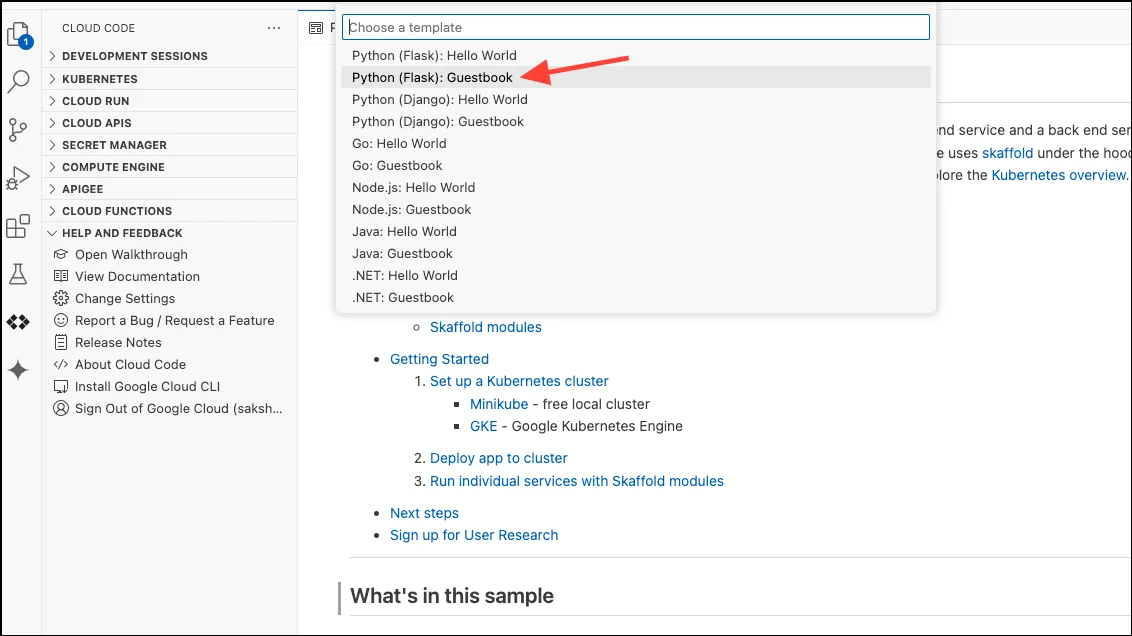
- Saglabājiet lietojumprogrammu vēlamajā vietā, un programma tiks izveidota.
Kad lietojumprogramma ir izveidota, izveidojiet jaunu koda failu vai atveriet esošu, lai izmantotu Gemini. Lūk, katrs veids, kā Gemini var jums palīdzēt koda ģenerēšanā.
Saņemiet tūlītējus ieteikumus
- Lai saņemtu tūlītējus ieteikumus, sāciet rakstīt kodu.
- Rakstīšanas laikā Dvīņi sniegs jums koda automātiskās pabeigšanas ieteikumus.
- Varat nospiest,
Tablai pieņemtu ieteikumu. Lai ignorētu ieteikumu, nospiedietEscvai turpiniet rakstīt kodu.
Ģenerēt kodu
- Dvīņi var arī ģenerēt jums jaunu kodu. IDE logā noklikšķiniet uz ikonas “Gemini: Smart Actions”.
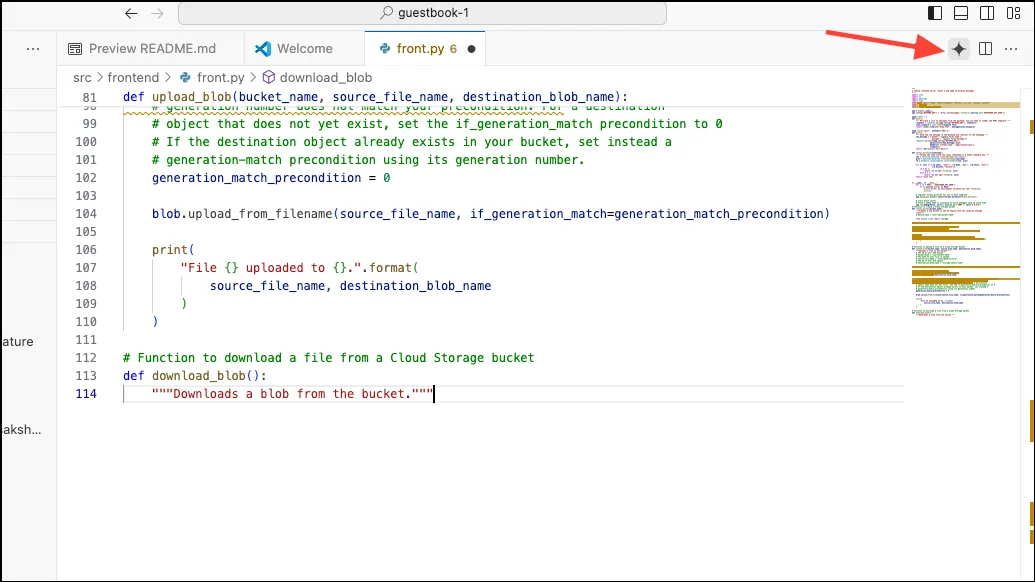
- Pēc tam opcijās noklikšķiniet uz ‘Ģenerēt kodu’.
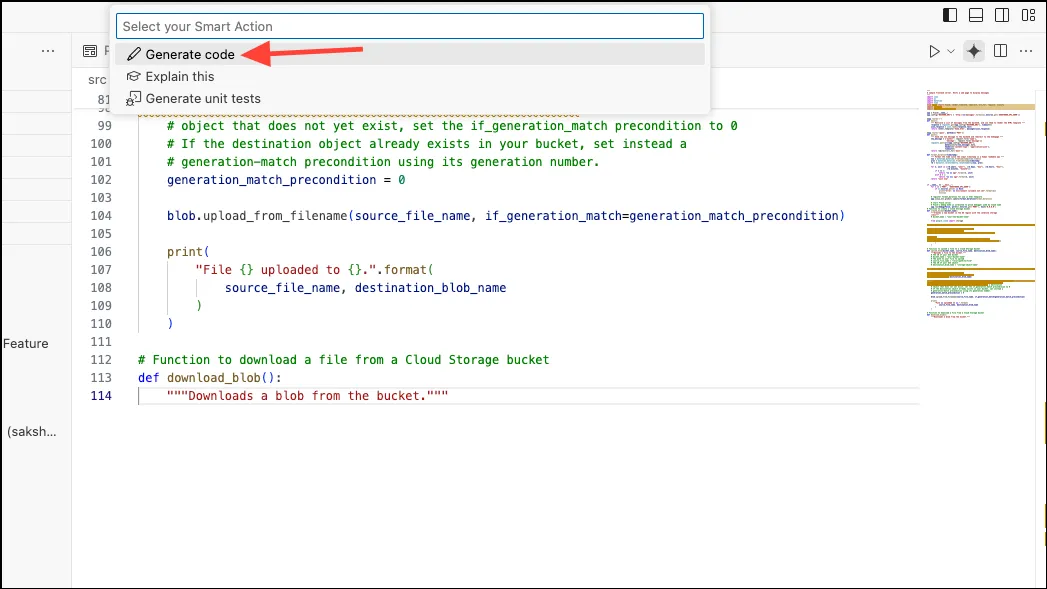
- Gemini ģenerēs jums jaunu kodu, pamatojoties uz kodu, kas jau ir jūsu failā.
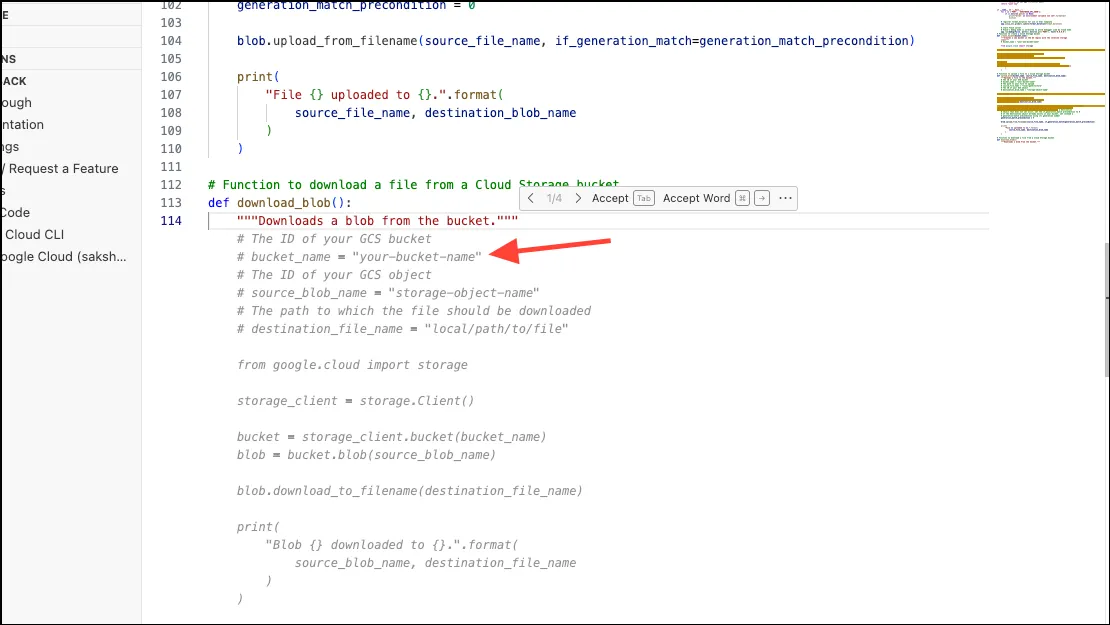
Ģenerējiet kodu, izmantojot uzvednes
Varat arī nodrošināt Dvīņiem uzvednes, lai ģenerētu viņiem kodu.
- Pārejiet uz jaunu koda rindiņu un ierakstiet,
#kam seko koda uzvedne. Piemēram, ierakstiet# Function to create a Cloud Storage bucketun nospiediet taustiņu Enter.
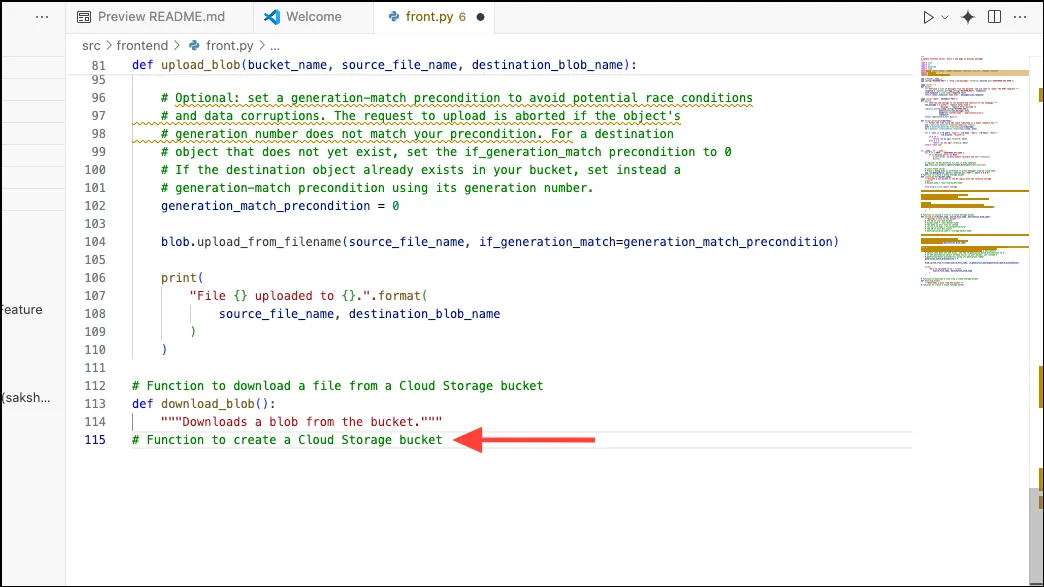
- Pēc tam, lai ģenerētu kodu, nospiediet
Ctrl+Enterneatkarīgi no tā, vai izmantojat operētājsistēmu Windows, Linux vai Mac. - Dvīņi ģenerēs kodu jūsu pieprasījumam. Nospiediet
Tabuz tastatūras, lai to pieņemtu.
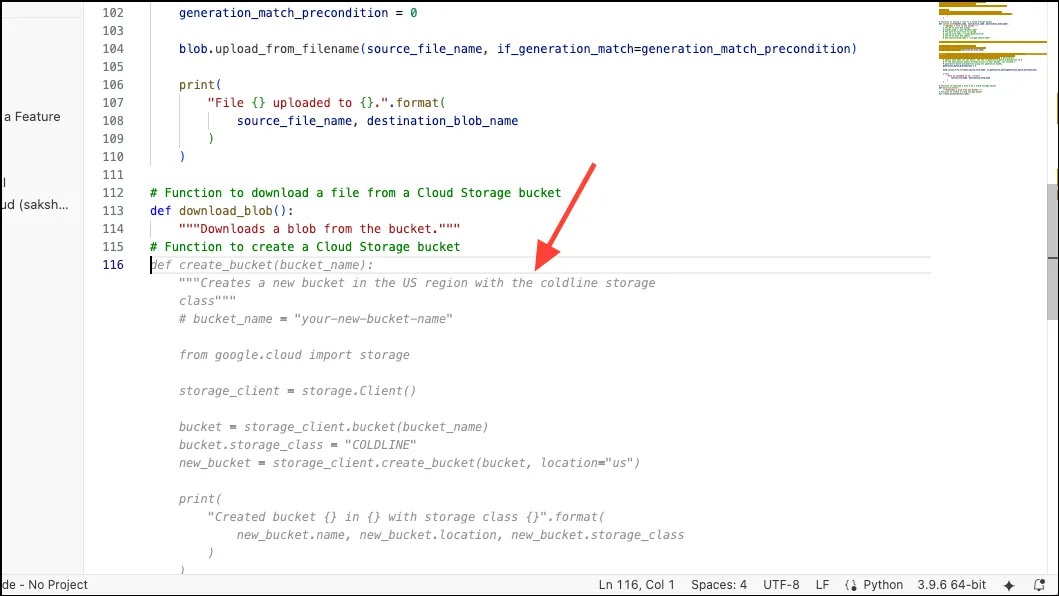
Tērzējiet ar Dvīņiem
Varat arī tērzēt ar Gemini programmā VS Code. Tā var atbildēt uz jautājumiem, izskaidrot kodu vai palīdzēt ar izvēlēto kodu.
- Lai tērzētu ar Dvīņiem, darbību joslā kreisajā pusē noklikšķiniet uz ikonas Dvīņi. Kreisajā pusē tiks atvērts Gemini tērzēšanas panelis.
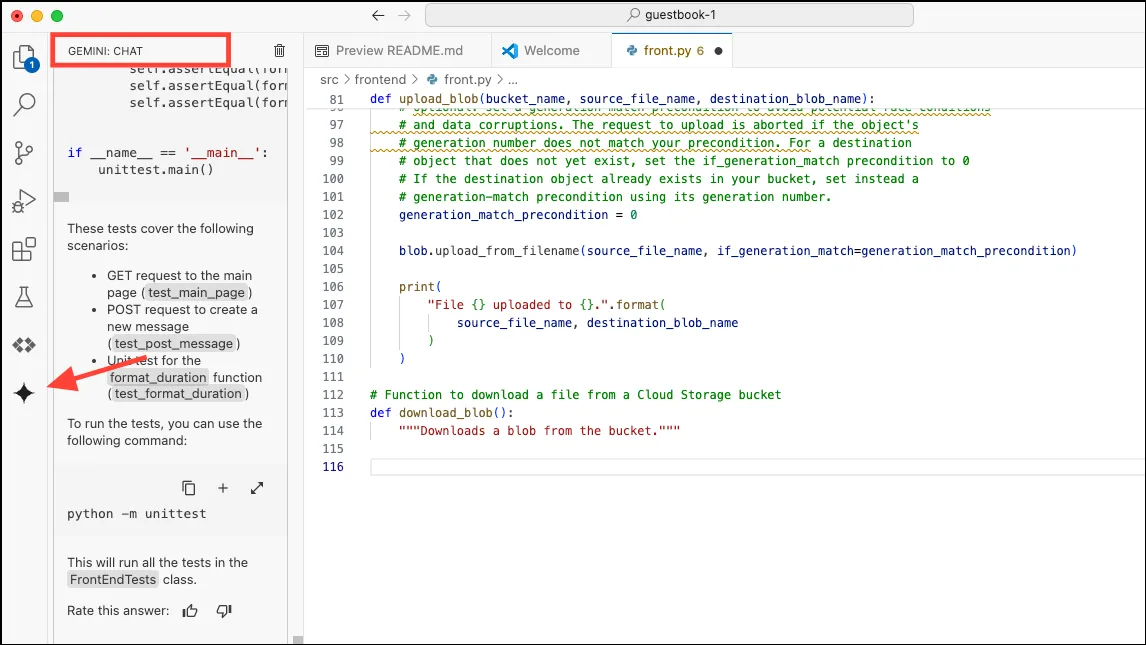
- Uzvedņu joslā ierakstiet savu uzvedni un nosūtiet to AI (jūsu koda failam jābūt atvērtam šim nolūkam). Piemēram, jūs varat teikt
Explain this code to me. Dvīņi izmantos jūsu failā esošo kodu kā atsauci un sniegs jums paskaidrojumu.
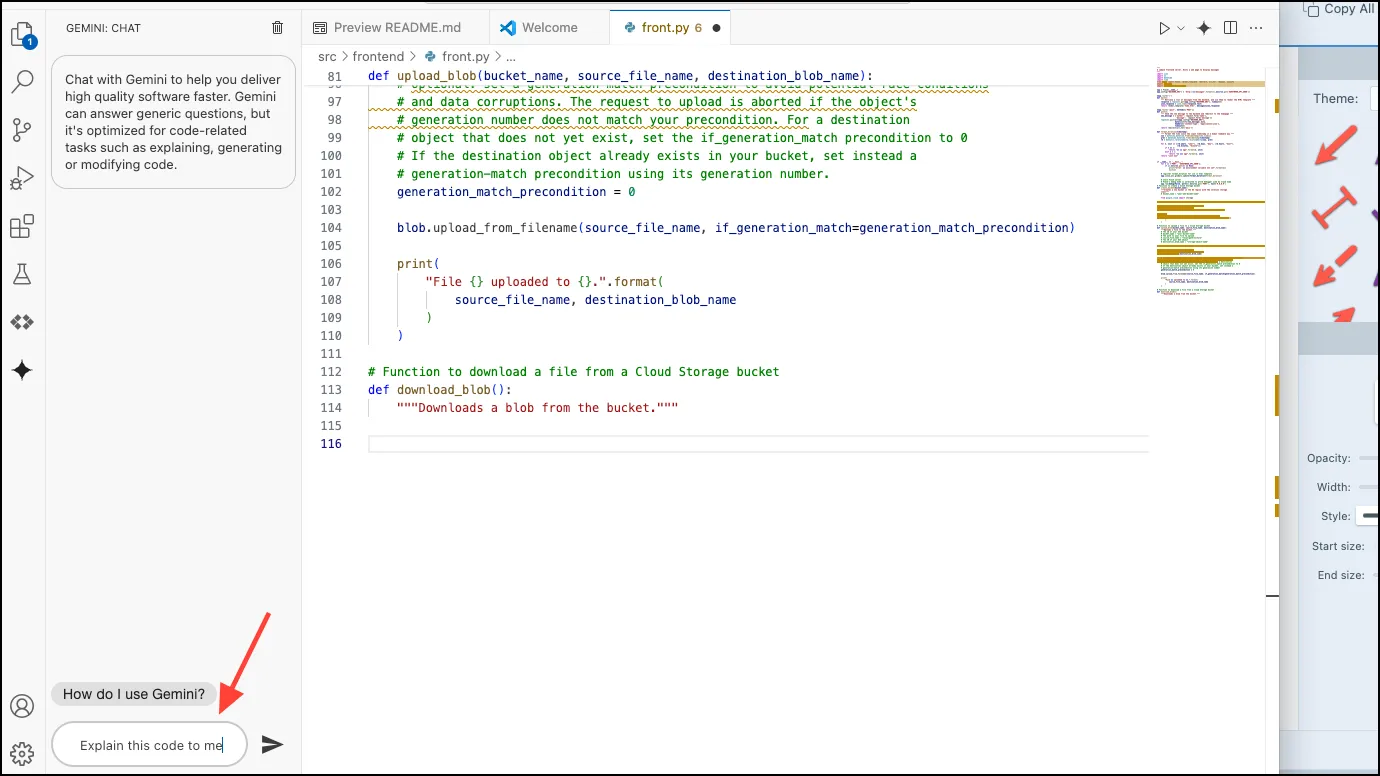
- Varat arī atlasīt kodu savā failā un pēc tam nosūtīt uzvedni Gemini, lai izskaidrotu kodu. Pēc tam tas izmantos atlasīto kodu tikai kā atsauci, atbildot uz jūsu vaicājumu.
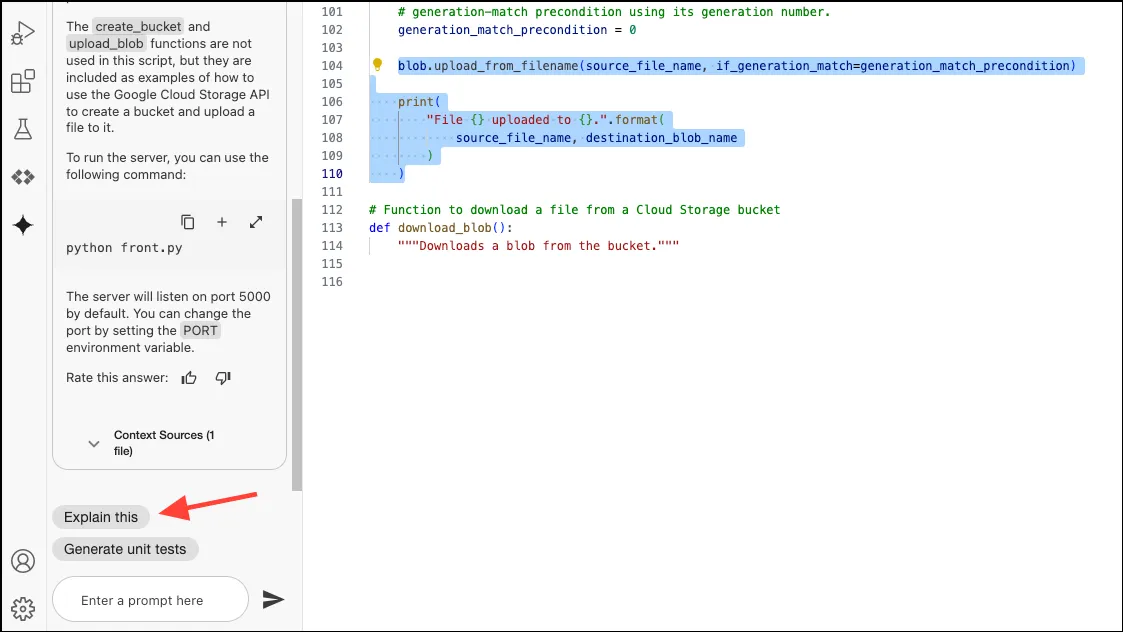
- Varat arī lūgt Gemini ģenerēt vienību testus visam kodam vai atlasītajam kodam tērzēšanas panelī. Ierakstiet
Generate unit teststērzēšanas panelī, un Gemini ģenerēs vienību testus visam jūsu kodam vai atlasītajām funkcijām (pamatojoties uz jūsu izvēli). - Līdzīgi varat lūgt Gemini tērzēšanas panelī
Help debug the codevai tajā.Make the code more readableAtkarībā no tā, vai pirms uzvednes atlasījāt koda daļu vai nē, tas sniegs vēlamo atbildi daļai no jūsu koda/visam koda failam.
Citi veidi, kā piekļūt Dvīņiem
- Varat arī atlasīt kodu un veikt darbību, izmantojot Gemini, koda redaktorā noklikšķinot uz ikonas Rādīt koda darbības (Bulb).
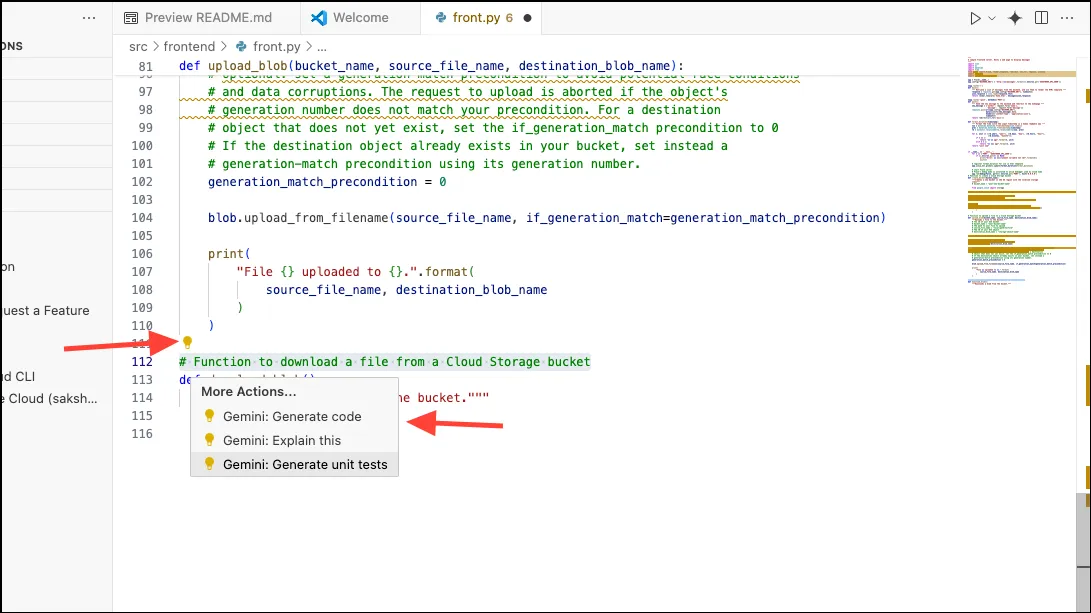
- Varat arī veikt citas darbības ar Gemini programmā VS Code. Atveriet komandu paleti VS kodā.
- Pēc tam ierakstiet “Dvīņi:”, un tiks parādītas opcijas, kā izmantot Gemini. Varat lūgt Dvīņiem izskaidrot jums kodu, koncentrēties uz tērzēšanas skatu, ģenerēt kodu, ģenerēt vienību testus utt.
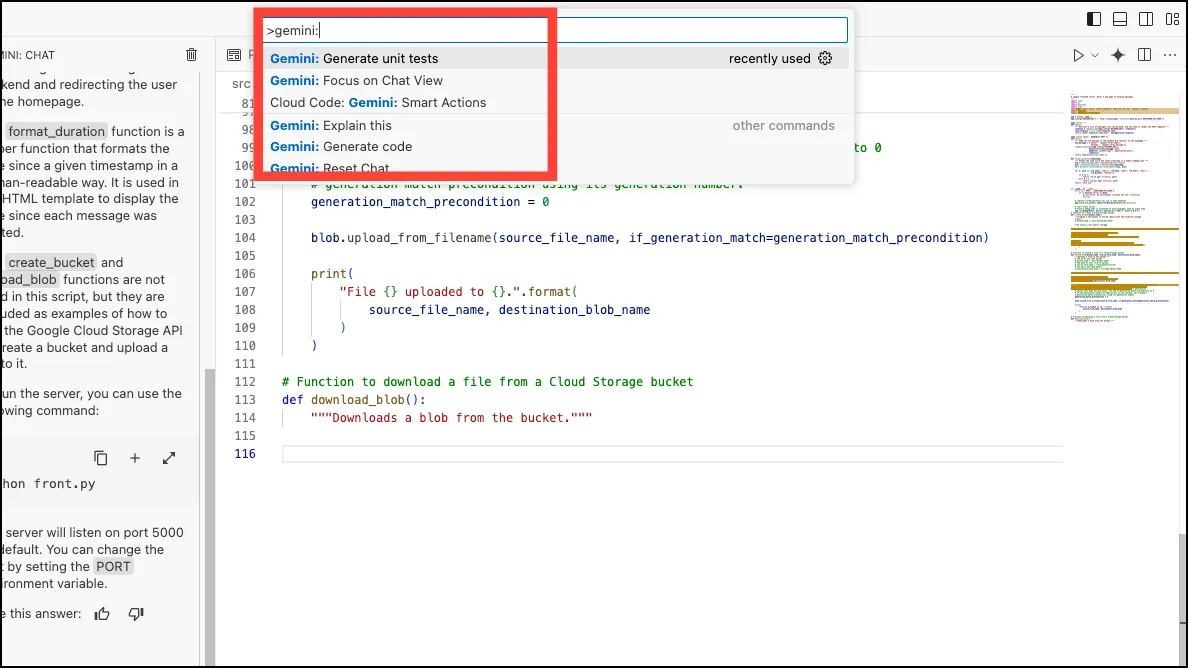
Tieši tā. Gemini Code Assist vēlas būt lielisks GitHub Copilot konkurents, jo īpaši ar tā 1 miljonu konteksta logu. Tagad atliek tikai redzēt, vai Gemini Code Assist būs tikpat efektīva kodēšana, lai kļūtu par noderīgu rīku.




Atbildēt